* この記事の画像は、クリックまたはタップすることで画像のみが表示されます。
【まえがき】
およそ3年弱ぶりの更新。なんてこった。
ばたばたしているのにかまけて更新をサボっていたのですが、今回は数日間にわたってドハマりした作業だったので、書かずにはいられませんでした。ダラダラ書き連ねていますが、お付き合いいただけましたら幸いです。
【要約/Summary】
本稿では、QNAP 社製 NAS のファームウェアリカバリ後の手動更新時、「Cannot write: No space left on device」「System update failed. Firmware failed to extract. Error code: FW006」エラーが生じた際にそれを回避することに成功した事例を扱っています。
具体的には、更新をかけたいファームウェアの img ファイルを入れていた USB フラッシュメモリ内に HDA_ROOT/update フォルダを作成し、それに /mnt/update シンボリックリンクを作成することにより上記現象を回避し手動更新に成功しました。
This post explains a way to avoid the “No space left on device” and “System update failed. Firmware failed to extract. Error code: FW006” errors that can occur when updating QNAP NAS firmware manually.
I solved these errors by creating a “HDA_ROOT/update” folder in the USB flash containing the firmware IMG file for update, and then creating a “/mnt/update” symbolic link to that folder.
* * *
毎度のお約束ではありますが、これから記載する記事・情報は あくまで一事例であり、全ての同様の状況において効果的である、もしくは、情報に再現性のある保証はありません。 同様の現象を抱えており、以下情報をもとにお試しになる方は「うまくいったらラッキー」程度にお考えください。 また、意図しない結果となった場合にも当方は一切の責任を負いかねますので、自己責任でお願いいたします。とりわけ、本稿は NAS を取り扱うもので、作業により重要なデータの損失が発生する恐れもあります。十分にご留意ください。
“QNAP NAS ファームウェアリカバリ時の「No space left on device」「Error code: FW006」エラーへのひとつの対処法” の続きを読む


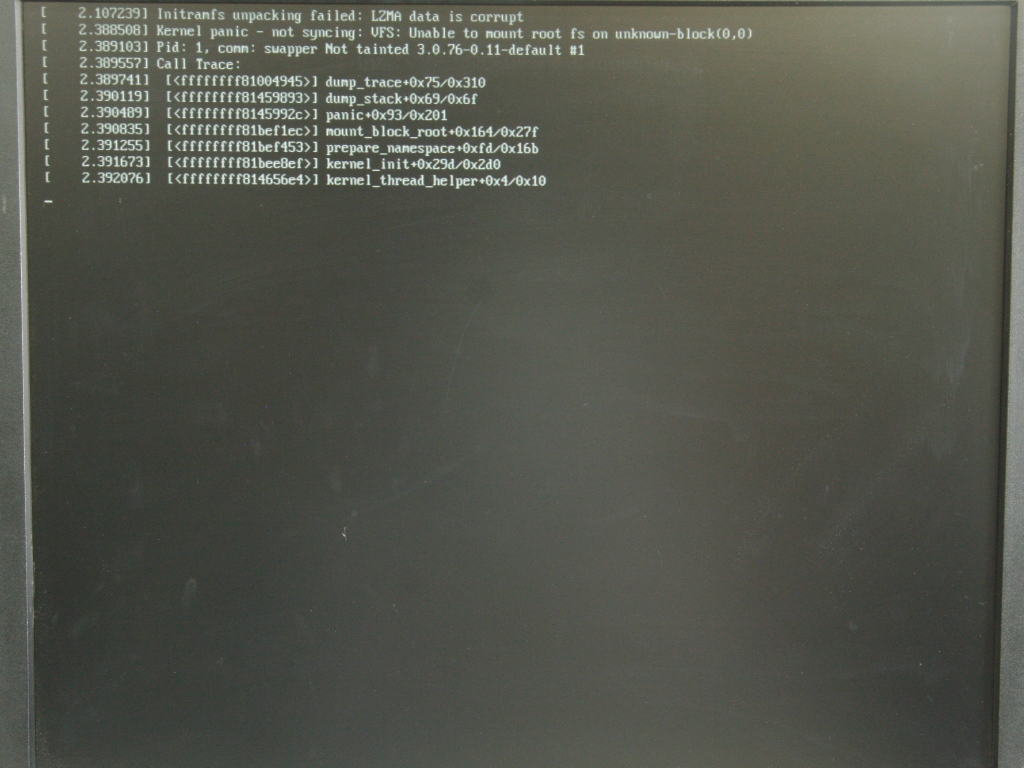 こんなエラーメッセージ
こんなエラーメッセージ


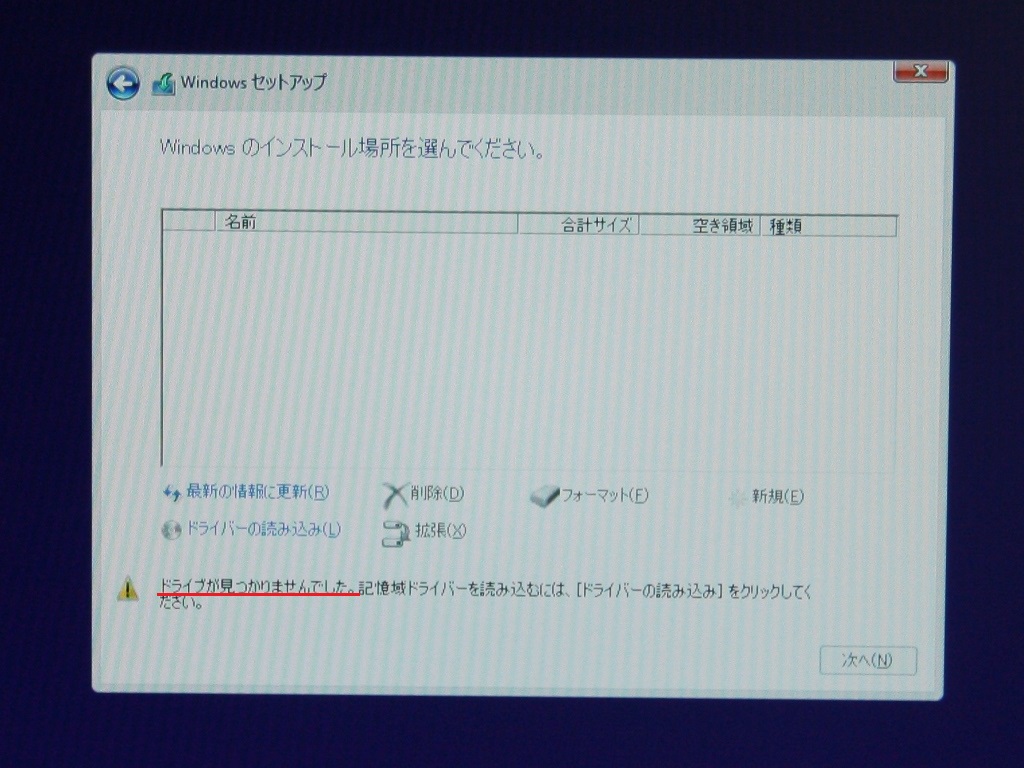 「ドライブが見つかりませんでした。記憶域ドライバーを読み込むには、[ドライバーの読み込み]をクリックしてください。」と。
「ドライブが見つかりませんでした。記憶域ドライバーを読み込むには、[ドライバーの読み込み]をクリックしてください。」と。
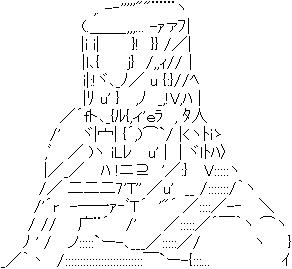 あ…ありのまま 今 起こったことを話すぜ!
あ…ありのまま 今 起こったことを話すぜ!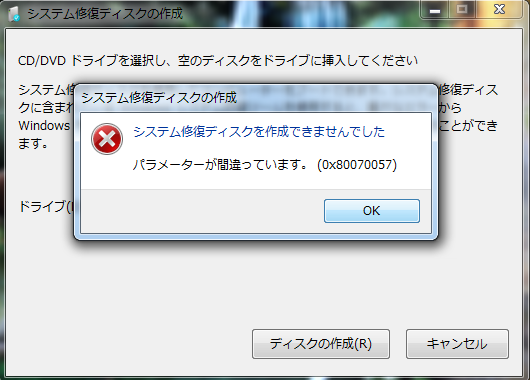
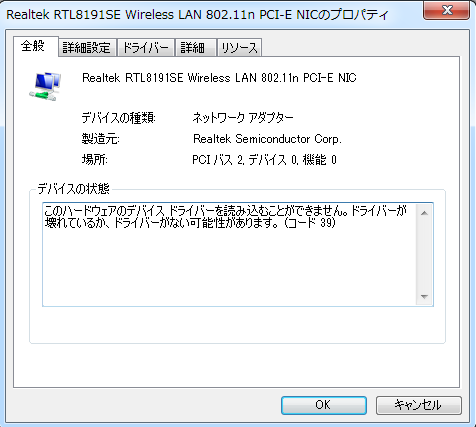
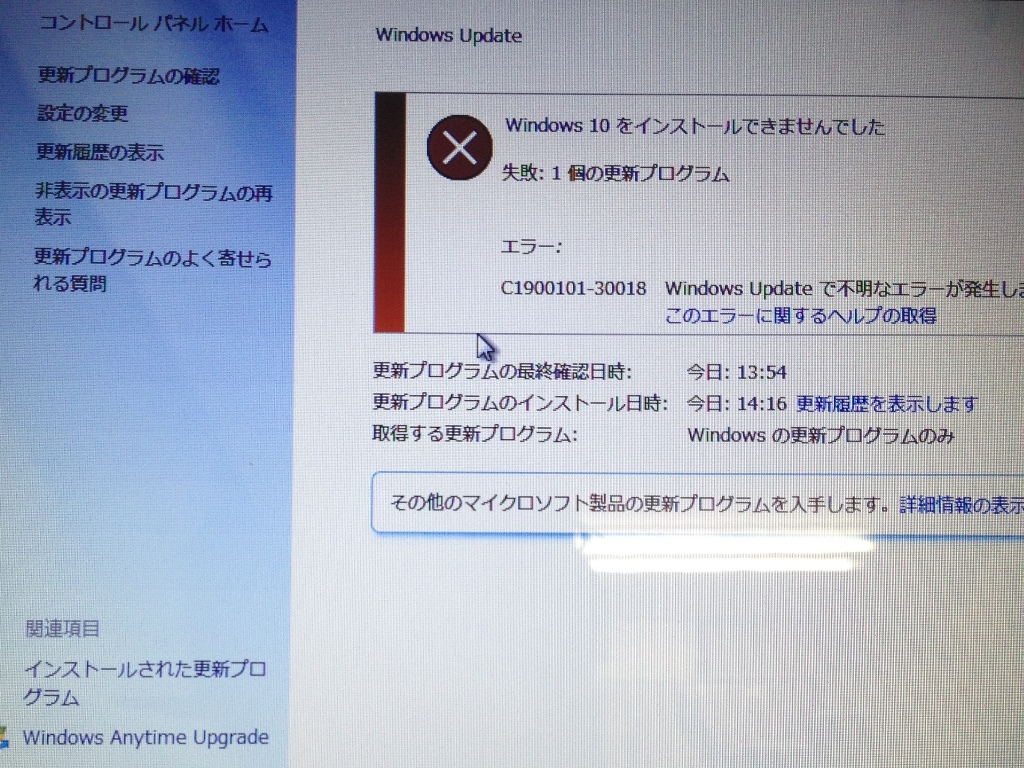 ショックのあまり、スクリーンショットを撮らずディスプレイをカメラで撮影しているという
ショックのあまり、スクリーンショットを撮らずディスプレイをカメラで撮影しているという